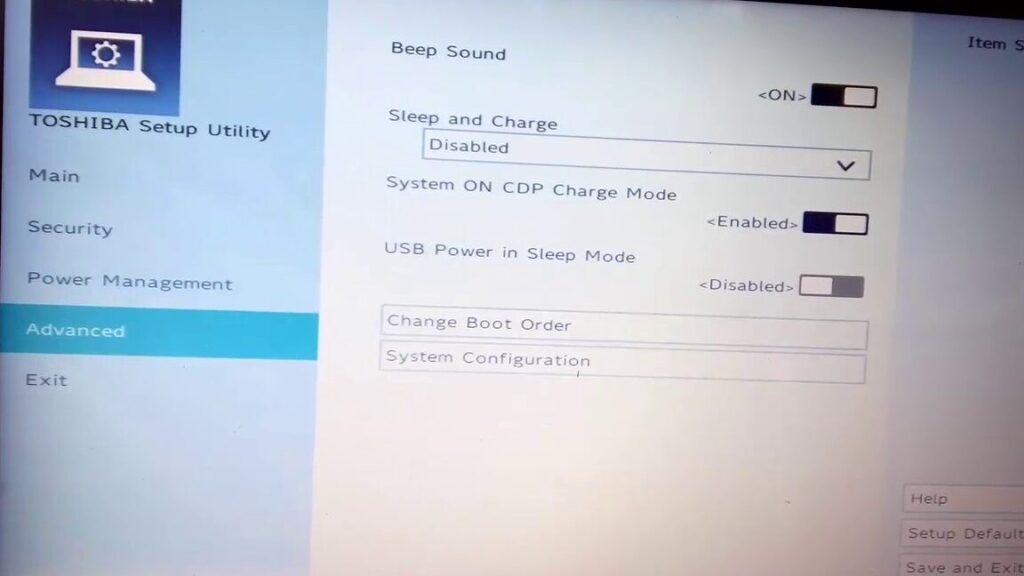La BIOS (Basic Input/Output System) es un software integrado en la placa base de una computadora que controla el funcionamiento básico del hardware. Acceder y configurar la BIOS puede ser útil para realizar ajustes importantes en la configuración de la laptop Toshiba Satellite. En este artículo, aprenderemos cómo acceder a la BIOS en una laptop Toshiba Satellite Pro y cómo realizar diferentes configuraciones para optimizar el rendimiento del sistema.
Cómo acceder a la BIOS en una laptop Toshiba Satellite
Paso 1: Apaga completamente tu laptop Toshiba Satellite
Antes de acceder a la BIOS en tu laptop Toshiba Satellite, es importante apagarla completamente. Asegúrate de cerrar todas las aplicaciones y guardar cualquier trabajo en el que estés trabajando. Luego, cierra la tapa de la laptop y desconéctala de cualquier fuente de alimentación, ya sea el adaptador de corriente o la batería. Espera unos segundos para asegurarte de que la laptop esté completamente apagada antes de continuar.
Paso 2: Enciende la laptop y presiona la tecla F2
Una vez que la laptop Toshiba Satellite esté apagada, conéctala a una fuente de alimentación si aún no lo has hecho. Luego, presiona el botón de encendido para encender la laptop. A medida que la laptop se inicie, deberás presionar la tecla F2 varias veces hasta que aparezca la pantalla de inicio de la BIOS. Ten en cuenta que en algunos modelos de Toshiba Satellite, también puedes utilizar la tecla Esc o F12 para acceder a la BIOS, por lo que es posible que necesites probar diferentes teclas si la tecla F2 no funciona.
Configuración de la BIOS en un Toshiba Satellite: paso a paso
Paso 1: Navega por la interfaz de la BIOS
Una vez que hayas accedido correctamente a la BIOS en tu laptop Toshiba Satellite, verás una interfaz básica con diferentes opciones de configuración. Estas opciones pueden variar dependiendo del modelo de tu laptop y la versión de la BIOS instalada. Utiliza las teclas de dirección en tu teclado para navegar por las diferentes opciones y los menús de la BIOS.
Paso 2: Ajusta la fecha y la hora
Una de las configuraciones más importantes que puedes realizar en la BIOS es ajustar la fecha y la hora del sistema. Esto es especialmente importante si la batería de la CMOS, que alimenta una pequeña memoria en la placa base que mantiene la configuración de la BIOS, se ha agotado. Para ajustar la fecha y la hora, busca la opción correspondiente en la interfaz de la BIOS y utiliza las teclas de dirección para cambiar los valores de fecha y hora según sea necesario.
Paso 3: Cambia la secuencia de arranque
Otra configuración importante que puedes realizar en la BIOS de tu laptop Toshiba Satellite es cambiar la secuencia de arranque. Esto te permite seleccionar qué dispositivo se utilizará primero al encender la laptop. Por ejemplo, si deseas arrancar desde un CD o USB, puedes cambiar la secuencia de arranque para que la laptop intente primero arrancar desde estos dispositivos. Para cambiar la secuencia de arranque, busca la opción «Boot Priority» o «Boot Order» en la interfaz de la BIOS y utiliza las teclas de dirección para seleccionar y cambiar el orden de los dispositivos de arranque.
Paso 4: Configura la velocidad del ventilador y la temperatura
En algunas laptops Toshiba Satellite, es posible que desees ajustar la velocidad del ventilador y la configuración de temperatura en la BIOS para controlar la refrigeración del sistema. Esto puede ser útil si notas que la laptop se calienta demasiado durante un uso intensivo. Para realizar estos ajustes, busca la opción correspondiente en la interfaz de la BIOS y utiliza las teclas de dirección para cambiar los valores según sea necesario. Sin embargo, se recomienda tener cuidado al realizar cambios en estas configuraciones, ya que modificar la velocidad del ventilador o la configuración de temperatura incorrectamente puede dañar el hardware.
Paso 5: Habilita o deshabilita componentes de hardware
En la BIOS de una laptop Toshiba Satellite también tienes la opción de habilitar o deshabilitar componentes de hardware, como el Wi-Fi, el Bluetooth, el lector de tarjetas, etc. Esto puede ser útil si deseas desactivar temporalmente un componente específico o solucionar problemas relacionados con el hardware. Busca las opciones correspondientes en la interfaz de la BIOS y utiliza las teclas de dirección o la tecla Enter para habilitar o deshabilitar los componentes según sea necesario.
Recomendaciones importantes al modificar la configuración de la BIOS en un Toshiba Satellite
– Antes de realizar cualquier cambio en la configuración de la BIOS, se recomienda hacer una copia de seguridad de tus datos importantes. Modificar incorrectamente la configuración de la BIOS puede llevar a la pérdida de datos o problemas con el sistema operativo.
– Lee las instrucciones detenidamente antes de realizar cualquier cambio en la BIOS. Asegúrate de comprender completamente el impacto de cada cambio y cómo puede afectar el rendimiento de tu laptop Toshiba Satellite.
– Siempre ten cuidado al realizar cambios en las configuraciones avanzadas de la BIOS. Modificar configuraciones sensibles o desconocidas puede resultar en problemas graves con tu laptop.
– Siempre guarda cualquier cambio realizado en la BIOS antes de salir. Generalmente, puedes hacer esto seleccionando la opción «Save Changes and Exit» o «Exit and Save Changes» en la interfaz de la BIOS.
– Si experimentas problemas después de realizar cambios en la configuración de la BIOS, puedes intentar restablecer la configuración predeterminada de la BIOS seleccionando la opción «Load Default Settings» o «Restore Default Settings» en la interfaz de la BIOS.
Acceder y configurar la BIOS en una laptop Toshiba Satellite puede ser una tarea útil para optimizar el rendimiento y ajustar diferentes configuraciones según tus necesidades. Recuerda tener cuidado al realizar cambios en la configuración de la BIOS, ya que cualquier modificación incorrecta puede causar problemas graves en tu laptop. Siempre asegúrate de leer las instrucciones y realizar copias de seguridad de tus datos importantes antes de realizar cualquier cambio en la BIOS.